Lenovo ThinkPad Edge E135 (Japanese) User Guide - Page 37
UltraNav
 |
View all Lenovo ThinkPad Edge E135 manuals
Add to My Manuals
Save this manual to your list of manuals |
Page 37 highlights
OnScreen 29 F10 F11 F12 Fn + B : Break Fn + P : Pause Fn + S : SysRq Fn + K: ScrLK UltraNav ThinkPad には、UltraNav UltraNav TrackPoint TrackPoint TrackPoint TrackPoint TrackPoint TrackPoint TrackPoint TrackPoint TrackPoint UltraNav UltraNav UltraNav UltraNav 第 2 章 . ThinkPad 21
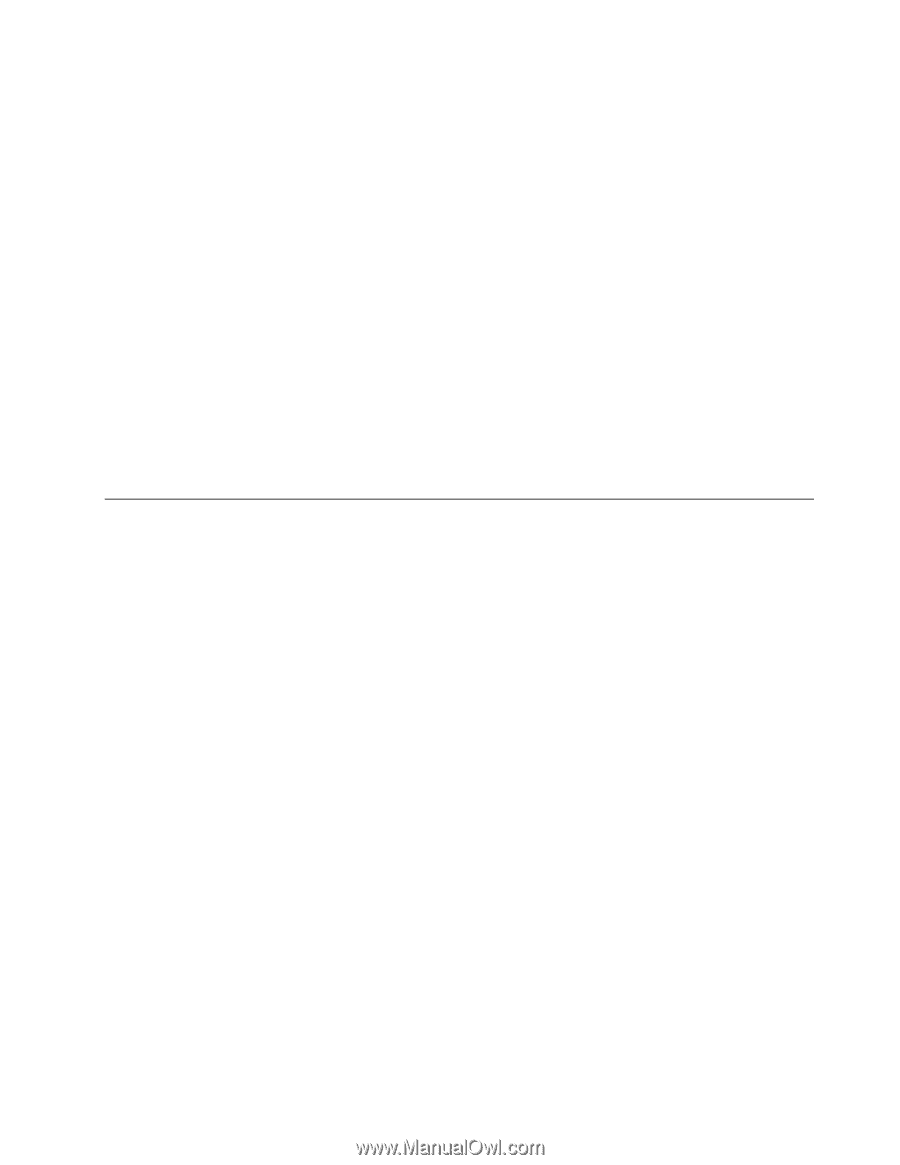
注:このボタンでワイヤレス機能の設定を行うには、以下のデバイス・ドライバーがインストールさ
れている必要があります。
•
省電力ドライバー
•
OnScreen 表示ユーティリティー
•
ワイヤレス・デバイス・ドライバー
ワイヤレス機能について詳しくは、29 ページの 『ワイヤレス接続』を参照してください。
マルチメディア・コントロール
F10
F10
F10: 前のトラック/シーンへ
F11
F11
F11: 再生/一時停止
F12
F12
F12: 次のトラック/シーンへ
その他の機能
Fn
Fn
Fn + B : Break キーと同じ機能があります。
Fn
Fn
Fn + P : Pause キーと同じ機能があります。
Fn
Fn
Fn + S : SysRq キーと同じ機能があります。
Fn
Fn
Fn + K: ScrLK キーと同じ機能があります。
UltraNav
UltraNav
UltraNav ポインティング・デバイスの使用
ThinkPad には、UltraNav ポインティング・デバイスが組み込まれています。UltraNav ポインティン
グ・デバイスは、TrackPoint ポインティング・デバイスとタッチパッドで構成されます。どちらも、
ポインティング・デバイスとしての基本機能および拡張機能を備えています。設定を行って、両方の
デバイスを構成できます。
•
TrackPoint
TrackPoint
TrackPoint ポインティング・デバイスとタッチパッドの両方を、ポインティング・デバイスとして
設定する。
この設定では、TrackPoint ポインティング・デバイスとタッチパッドの基本機能および拡張機能をす
べて使用できます。
•
TrackPoint
TrackPoint
TrackPoint ポインティング・デバイスをメインのポインティング・デバイスに、タッチパッドを
拡張機能のみに設定する。
この設定では、TrackPoint ポインティング・デバイスでは基本機能と拡張機能をすべて使用できま
すが、タッチパッドの使用はスクロール、タップ・ゾーン、スローモーション・ポインター機能の
みに限定されます。
•
タッチパッドをメインのポインティング・デバイスに、TrackPoint
TrackPoint
TrackPoint ポインティング・デバイスを
拡張機能のみに設定する。
この設定では、タッチパッドでは基本機能と拡張機能をすべて使用できますが、TrackPoint ポインティ
ング・デバイスの使用はスクロールと拡大表示機能のみに限定されます。
•
TrackPoint
TrackPoint
TrackPoint ポインティング・デバイスをメインのポインティング・デバイスに、タッチパッドを使
用不可に設定する。
•
タッチパッドをメインのポインティング・デバイスに、TrackPoint
TrackPoint
TrackPoint ポインティング・デバイスを使
用不可に設定する。
UltraNav
UltraNav
UltraNav ポインティング・デバイスの
設
定変更
『マウスのプロパティ』ウィンドウの『UltraNav
UltraNav
UltraNav』タブで、『スタート』
➙
コントロール パネル
➙
『ハードウェアとサウンド』
➙
マウス
➙
『UltraNav
UltraNav
UltraNav』の順にクリックして、UltraNav ポインティン
グ・デバイスの設定を変更できます。
第
2
章
. ThinkPad
の活用
21














